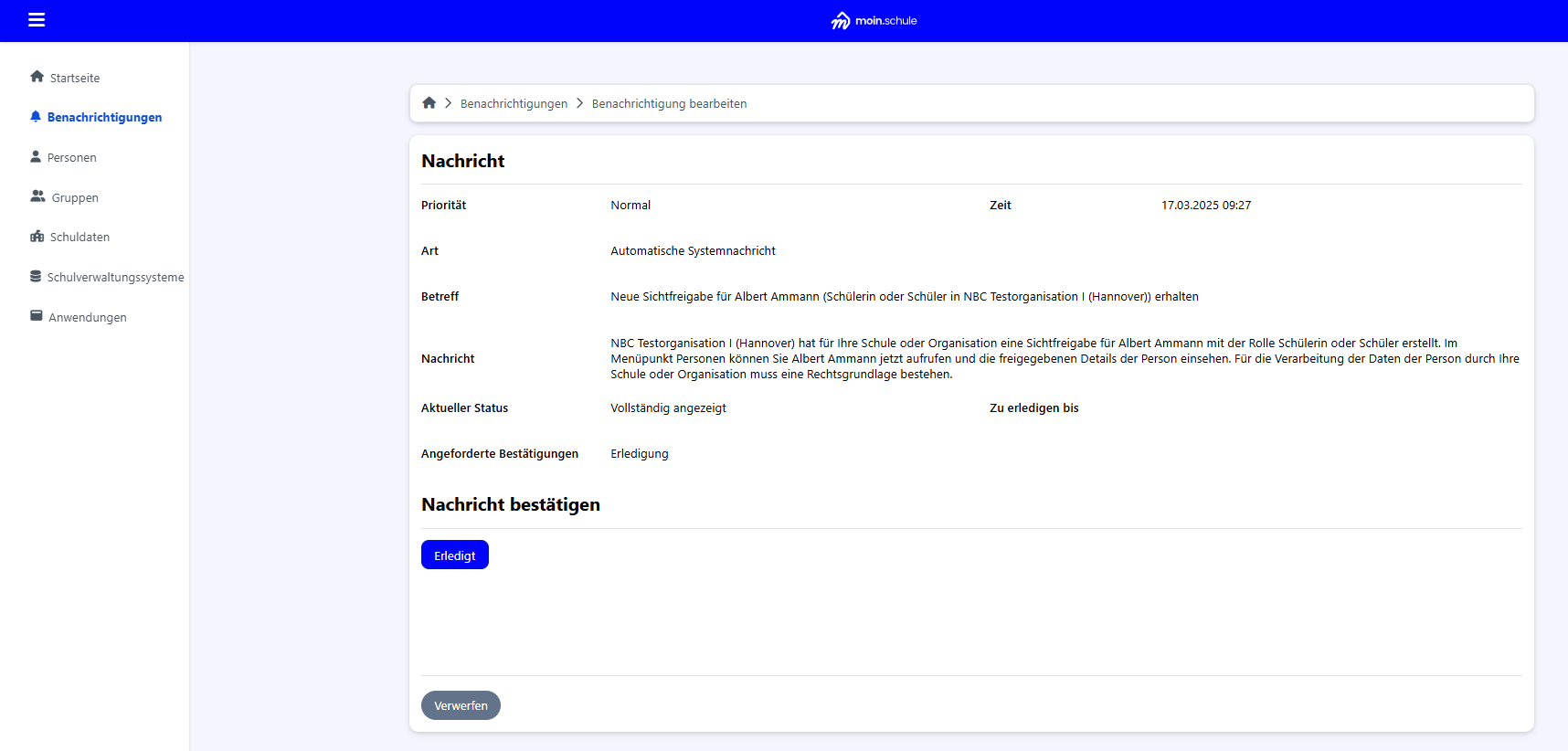Benachrichtigungen werden in moin.schule entweder automatisch vom System (zum Beispiel nach dem Erteilen von Sichtfreigaben) oder manuell von Systemadministratoren erstellt.
Um die eigenen Benachrichtigungen einzusehen, wird im Menü auf den Eintrag „Benachrichtigungen“ navigiert. Es öffnet sich eine Tabelle, in der alle Benachrichtigungen aufgelistet sind.
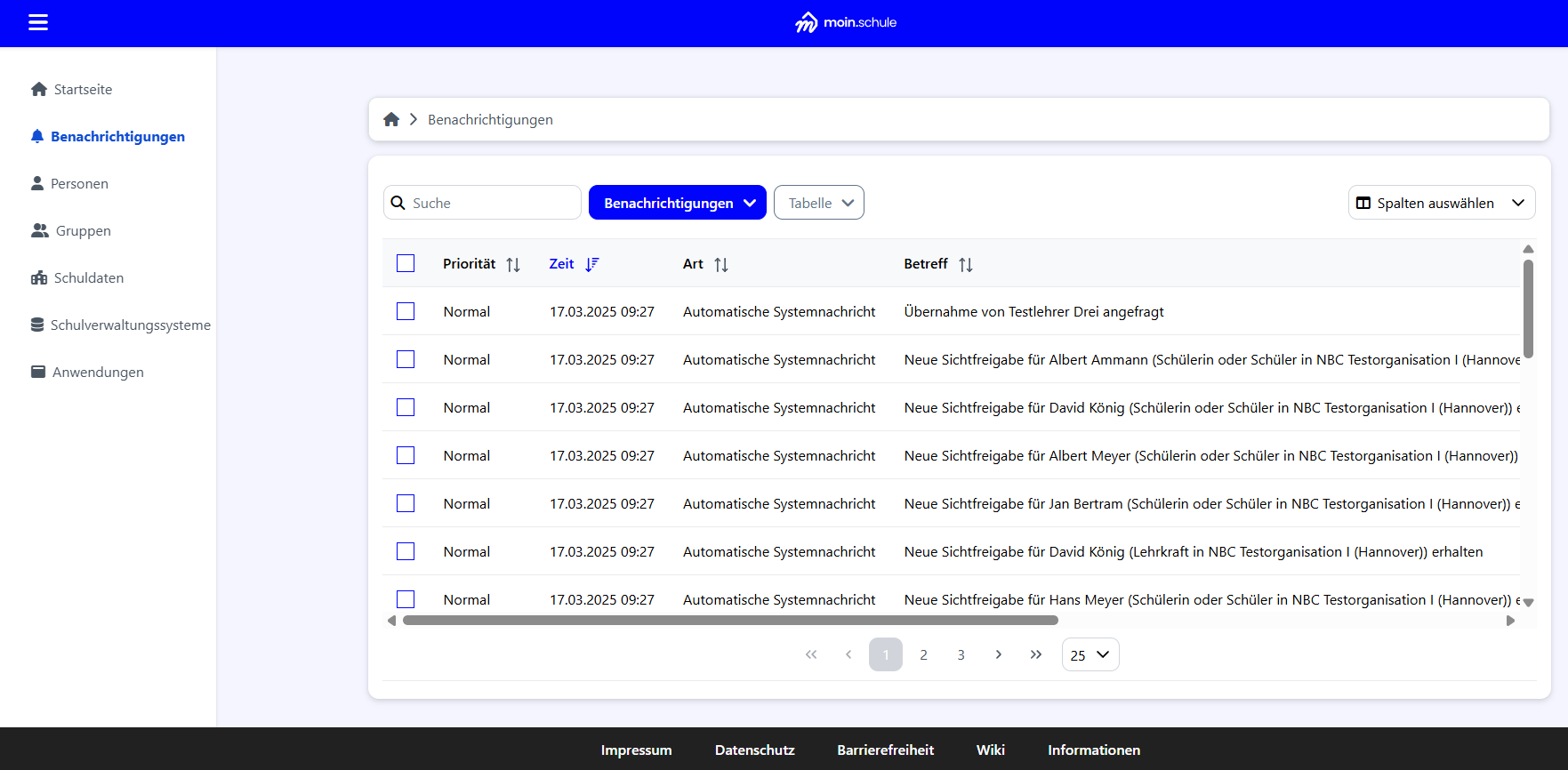
Die Tabelle enthält folgende Spalten:
- Priorität: Es gibt drei Abstufungen mit entsprechendem Handlungsbedarf:
- Hoch
- Normal
- Niedrig
- Zeit: Der Zeitpunkt, zu dem die Benachrichtigung erstellt wurde.
- Art: Benachrichtigungsart/Bezeichnung. Hier kann zum Beispiel abgelesen werden, ob die Benachrichtigung automatisch generiert oder manuell versendet wurde.
- Betreff: Hier wird der Kontext der Benachrichtigung angezeigt (zum Beispiel „Neue Sichtfreigabe für Person XY erstellt“).
- Aktueller Status: Es gibt drei mögliche Statusanzeigen:
- Zugestellt (Benachrichtigung befindet sich in der Liste, wurde aber noch nicht gelesen)
- Vollständig angezeigt (Benachrichtigung wurde gelesen)
- Erledigt (siehe Erklärung zum Button „Ansicht“ im nächsten Absatz)
- Angeforderte Bestätigungen: Hier ist abzulesen welche Aktion nach dem Lesen der Benachrichtigung von der Empfängerin oder dem Empfänger erwartet wird.
- Zu erledigen bis: Wenn die Benachrichtigung eine Frist enthält, wird diese hier angezeigt.
Oberhalb der Tabelle befindet sich der Button „Benachrichtigungen". Durch Anklicken dieses Buttons kann ausgewählt werden, ob auch Benachrichtigungen mit dem aktuellen Status „Erledigt“ in der Tabelle angezeigt werden sollen.
Mit Klick auf eine Benachrichtigung öffnet sich die Detailansicht. Hier finden sich auch nochmal alle Informationen, die in den einzelnen Spalten der Tabelle zu finden waren, sowie zusätzlich die Nachricht selbst. Beinhaltet die Nachricht eine Handlungsaufforderung sollte nach Erledigung der geforderten Aktion in der Detailansicht der Benachrichtigung auf den Button „Erledigung“ geklickt werden.